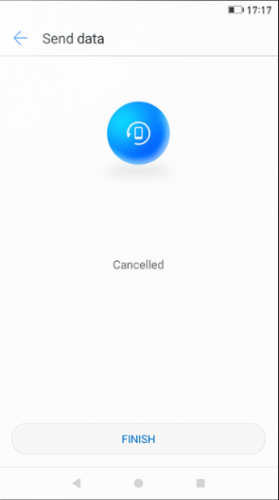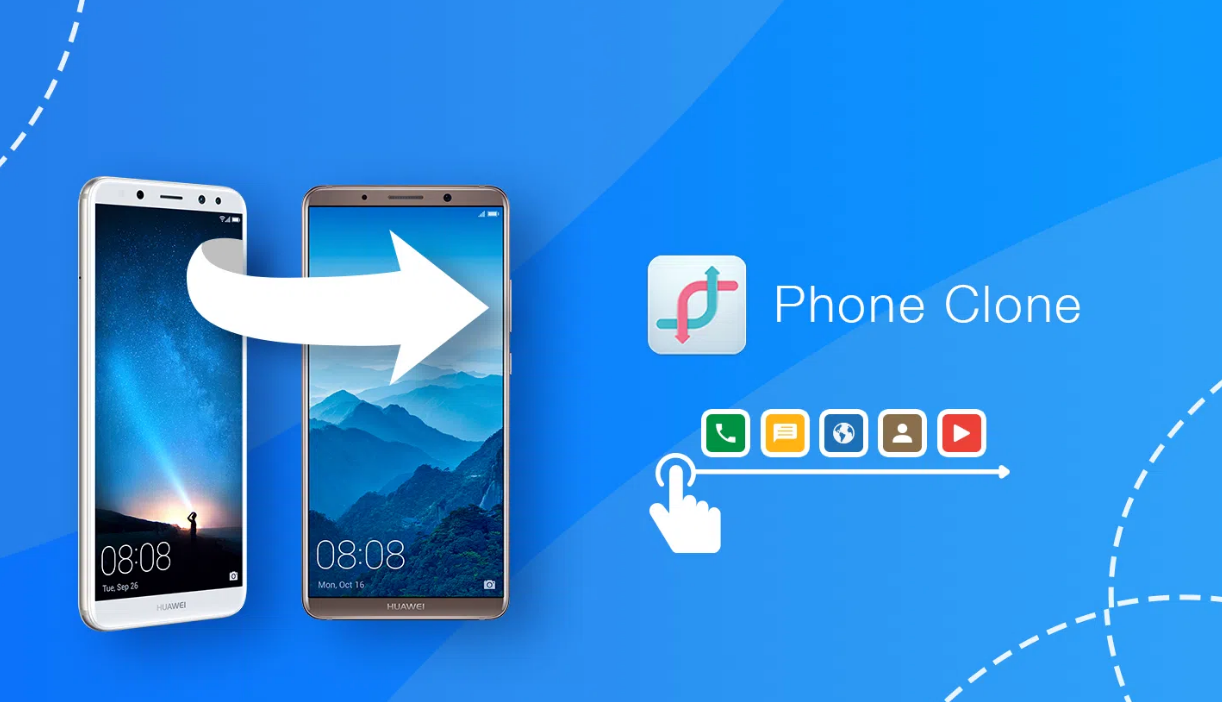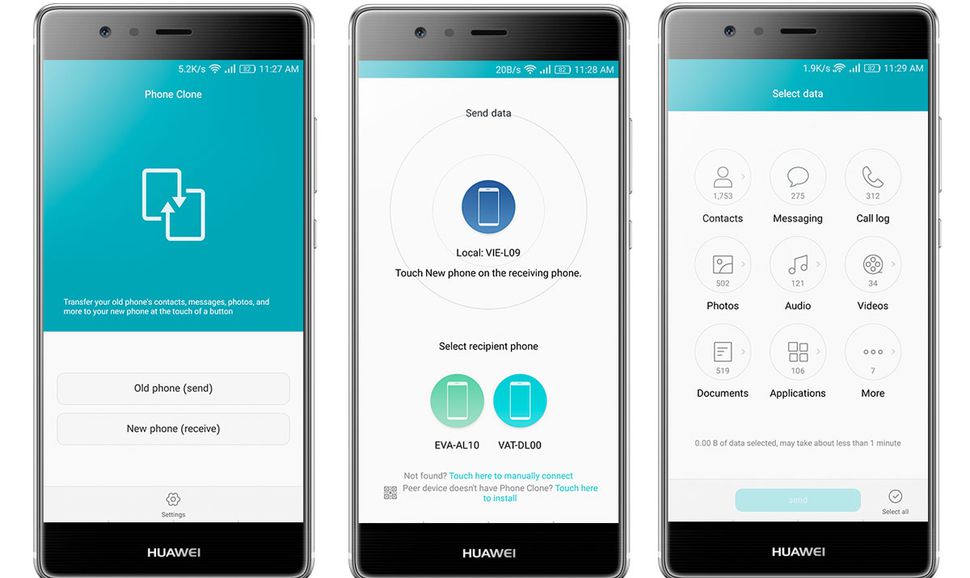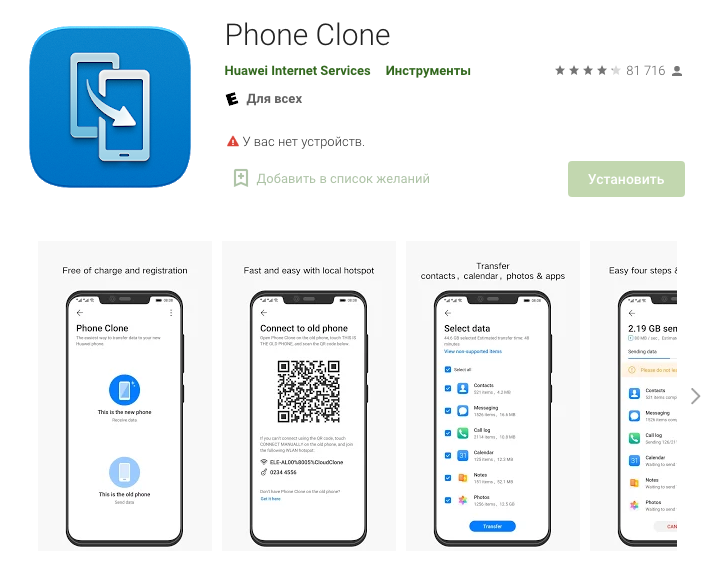- Что такое Phone Clone на Хонор и почему он нужен именно Вам?
- Что такое Phone Clone
- Для чего он нужен
- Как пользоваться Phone Clone на Хонор
- Частые проблемы и пути решения
- Phone clone как перенести данные с андроида
- Phone Clone — как перенести данные между телефонами?
- Функции программы
- Особенности
- Совместимость с устройствами
- Как пользоваться Phone Clone
- Порядок скачивания и установки
- Синхронизация смартфонов
- Как перенести данные
- Возможные трудности
Что такое Phone Clone на Хонор и почему он нужен именно Вам?
Что такое Phone Clone на Хонор? Это приложение, предназначенное для переноса данных, представленное компанией Huawei и доступное для пользования на устройствах с Android или iOS. С его помощью можно легко и быстро перенести СМС, контакты, журналы вызовов, календарь, фото, видео, музыку и документы со старого на новое устройство Хонор. Ниже рассмотрим, в чем ее особенности, как работает приложение, и как переместить данные. Отдельно разберем некоторые проблемы, которые могут возникнуть, и пути их решения.
Что такое Phone Clone
Программа Phone Clone на Honor — универсальная утилита для смартфонов, доступная в магазинах Play Market и App Store (при переносе данных на Айфон). С ее помощью можно легко перенести данные с одного мобильного устройства на другое. Программа Phone Clone позволяет переместить все виды данных с разными размерами и форматами.
Особенности приложения Phone Clone для Хонор:
- Универсальность и возможность применения на разных телефонах.
- Удобство в эксплуатации.
- Быстрый перенос интересующих сведений.
- Отсутствие оплаты.
- Отправка информации в размере до 1 Гб.
Многие не знают, где находится Phone Clone на Хонор, и пытаются скачать приложение. На самом деле программа уже установлена по умолчанию и находится в папке с системными инструментами. Если софт отсутствует, его легко скачать по рассмотренным выше ссылкам.
Дополнительная особенность сервиса — полная анонимность. С помощью программы можно установить соединение между девайсами без расхода трафика. Благодаря такой особенности, владельцы Хонор могут не переживать о дополнительных расходах трафика и завершения доступных Гб. Пользователи не несут больших затрат при передаче информации. Кроме того, после переноса данных Phone Clone можно удалить с Хонор, чтобы приложение не занимало лишнее место.
Для чего он нужен
Как отмечалось, скачать Phone Clone на Honor с Андроид можно для переноса данных между двумя устройствами. К примеру, вы купили новый смартфон и хотите быстрее «переехать» на новый телефон. С помощью программы не нужно вносить все данные вручную — достаточно проделать несколько простых шагов и все сведения будут перенесены на новый девайс. С помощью Phone Clone можно перенести на Хонор следующие данные:
- фото;
- журнал вызовов;
- СМС;
- календарь;
- музыкальные файлы;
- документы;
- контакты;
- видеофайлы;
- приложения и другое.
Перенос указывается без необходимости установки рут на телефоны Хонор или Хуавей. Софт отличается высокой скоростью передачи данных, простым управлением и полной конфиденциальностью.
Как пользоваться Phone Clone на Хонор
Много сложностей возникает из-за того, что люди не знают, как пользоваться Phone Clone на Хоноре. Интерфейс программы хорошо продуман, поэтому разобраться в этом вопросе не составляет труда. Сделайте следующие шаги:
- Загрузите и установить это приложения на оба мобильных устройства: новое и старое.
- Запустите Phone Clone на том смартфоне Хонор, куда вы планируете переместить информацию, а в меню выберите Новый телефон.
- Приложение на новом смартфоне включает точку доступа по Вай Фай и показывает пароль для подключения. Последний генерируется в автоматическом режиме.
- Войдите в Phone Clone на старом мобильном устройстве и выберите Старый телефон. С этого момента устройств становится источником информации.
- Включите на старом устройстве Вай-Фай, укажите пароль для подключения к сети.
- Дождитесь соединения и переноса данных.
Существует и более простой вариант — выбрать старый и новый смартфон, сканировать QR-код, выбрать файлы для переноса и дождаться завершения процесса.

Частые проблемы и пути решения
Несмотря на простоту процедур, с применением программы Phone Clone на Хонор могут возникнуть трудности. Иногда софт предлагает выбрать старое мобильное устройство и исключает добавление нового. Главная причина кроется в ошибках, которые происходят при установке. Но возможны и иные проблемы:
- устаревшая версия Андроид (должна быть от 4.4 и выше);
- установлена неправильная версия утилиты;
- системный сбой в прошивке;
- небольшой процент заряда;
- сторонние приложения, оказывающие негативное влияние на производительность.
Для решения проблемы перезапустите гаджет, проверьте актуальность обновления, удалите / поставьте программу, снова скачав ее с Гугл Плей. Кстати, учтите, что этот софт можно использовать и на других моделях мобильных устройство. Например, при переносе данных с Хонора на Самсунг.
Вторая проблема, когда теряется подключение между девайсами. В таком случае проверьте наличие Вай-Фай соединения. Оно должно работать стабильно и без сбоев. Попробуйте перезапустить маршрутизатор. Обратите внимание на другие программы, которые могут создавать помехи или конфликтовать друг с дружкой.
Теперь вы знаете, что такое Phone Clone на Хонор, как использовать программу, и для каких целей она может пригодится. В комментариях отпишитесь, чем вам понравилось приложение, насколько удобно пользоваться приложением, с какими трудностями пришлось столкнуться, и как их удалось решить.
Источник
Phone clone как перенести данные с андроида
Краткое описание:
Передача контактов, сообщений, фотографий, видео, музыки & приложений со старого Android/iPhone на свой новый смартфон Huawei.
Описание:
Free to use, completely wireless, easy four-step-migration & ultra-fast speed using local hotspot.
Transfer contacts, messages, photos, videos, music & apps from your old Android to your new Huawei Smartphone.
Transfer contacts, photos & videos from your iPhone to your new Huawei Smartphone.
Even more transfer capabilities from Huawei to Huawei Smartphones: Transfer contacts, messages, photos, videos, music, apps & app data, settings, alarms, memos, browser bookmarks & phone layout.
Update description:
1 Completely new interface,more convenient operation;
2 Support onekey-match through scan QR Code for Android phone;
3 Support more system data ( Settings,Input method,Shortcuts,etc) migration ( only EMUI5.0 and above) ;
4 Reveal the cause of failure of data migration;
5 Fix some bugs;
If you installed V3.2.0 or lower version of Phone Clone on your old phone, you need to upgrade the version to V5.0.0 and above for use.
Требуется Android: 4.0 и выше
Русский интерфейс: Да
Версия: 11.0.0.360 Phone Clone (Volkodav.)
Версия: 11.0.0.330 Из AppGallery (Volkodav.)
Версия: 11.0.0.300 Из AppGallery (Volkodav.)
Версия: 10.1.1.510 Phone Clone (Пост VLADFIONOV #98423781)
Версия: 10.1.1.500 Из AppGallery (Roman muxalkin)
Версия: 10.1.1.390 Из AppGallery (volkodav1975)
Версия: 10.1.1.370 Из AppGallery (volkodav1975)
Версия: 10.1.1.360 Phone Clone (volkodav1975)
Версия: 10.1.1.350 Phone Clone (volkodav1975)
Версия: 10.1.1.330 Phone Clone (volkodav1975)
Версия: 10.0.1.560 Phone Clone (volkodav1975)
Версия: 10.0.1.510 Phone Clone (volkodav1975)
Версия: 10.0.0.530_OVE Phone Clone (volkodav1975)
Версия: 9.1.1.301_OVE Phone Clone (volkodav1975)
версия: 5.0.2.300_OVE 
Сообщение отредактировал iMiKED — 17.10.21, 08:35
Обновлено: 6 апреля 2017 г.
Текущая версия: 5.1.0.303_OVE
Что нового
1. Add mobile data consumption hint;
2. Support transferring desktop wallpaper;
3. Fix loading data stuck problem;
4. Fix the low probability problem of transferring document interrupted.
Подскажите, при переносе данные на старом смартфоне остаются?
Сообщение отредактировал erema100 — 20.11.18, 12:16
При попытке перенести данные с Samsung Galaxy S 3 Mini на Huawei P20 Lite после спаривания по wi-fi начинает подготовку данных и тут же пишет «Приложение Phone Clone остановлено». Без объяснений. Контакты переносил через блютус, всё остальное — без понятия как перенести. Ладно, фотки, их через ПК скопирую. А вот смски, вотсапп и т.д. — просто беда. При попытке выйти из приложения бедный старый самсунг просто намертво зависает и перезапуск только кнопкой включения.
Сообщение отредактировал valeryma — 07.02.19, 17:16
при попытке переноса с xiaomi mi 5x на huawei p30 lite на сяоми вылетает сообщение об ошибке, но приложение не закрывается. К точке доступа на подключается, но дальше окна попытке подключения не идёт.
Кто нибудь сталкивался с такой проблемой?
Сообщение отредактировал vasya25 — 17.04.19, 14:53
та же история, даже на зарядку оба смартфона поставил и ничего не изменилось
Сообщение отредактировал ToshiTG01 — 26.04.19, 05:29
Умеет ли программа без рут прав переносить данные приложений из /data/data между двумя смартфонами huawei?
Сообщение отредактировал Back_Track — 27.04.19, 01:49

Сообщение отредактировал audi000 — 30.04.19, 18:53
Что нового:
1. Повышена стабильность приложения, оптимизировано время загрузки данных.


Сообщение отредактировал Den SE — 19.07.19, 07:42
нет надписи «Это новый телефон»
В самом низу экрана кнопка «Это старый телефон» и все — я и шрифт измельчил в 0 и масштаб согнал в минус и даже пергрузил телефон с мелким шрифтом и масштабом — ну нет «Новый телефон»
Удалось решить? Та же фигня ;(
На Mi5s не запускается. Пишет ошибку
java.lang.NoClassDefFoundError: Failed resolution of: Lcom/huawei/android/provider/SettingsEx$System;
at com.huawei.android.backup.d.a.b(SourceFile:285)
at com.huawei.android.common.activity.BaseActivity.onCreate(SourceFile:738)
at com.huawei.android.common.activity.BindServiceBaseActivity.onCreate(SourceFile:129)
at com.huawei.android.clone.activity.sender.ChooseRecevieSendActivity.onCreate(SourceFile:144)
at android.app.Activity.performCreate(Activity.java:6863)
at android.app.Instrumentation.callActivityOnCreate(Instrumentation.java:1119)
at android.app.ActivityThread.performLaunchActivity(ActivityThread.java:2700)
at android.app.ActivityThread.handleLaunchActivity(ActivityThread.java:2808)
at android.app.ActivityThread.-wrap12(ActivityThread.java)
at android.app.ActivityThread$H.handleMessage(ActivityThread.java:1541)
at android.os.Handler.dispatchMessage(Handler.java:102)
at android.os.Looper.loop(Looper.java:163)
at android.app.ActivityThread.main(ActivityThread.java:6360)
at java.lang.reflect.Method.invoke(Native Method)
at com.android.internal.os.ZygoteInit$MethodAndArgsCaller.run(ZygoteInit.java:880)
at com.android.internal.os.ZygoteInit.main(ZygoteInit.java:770)
Caused by: java.lang.ClassNotFoundException: Didn’t find class «com.huawei.android.provider.SettingsEx$System» on path: DexPathList[[zip file «/data/app/com.hicloud.android.clone-1/base.apk»],nativeLibraryDirectories=[/data/app/com.hicloud.android.clone-1/lib/arm64, /system/lib64, /vendor/lib64]]
at dalvik.system.BaseDexClassLoader.findClass(BaseDexClassLoader.java:56)
at java.lang.ClassLoader.loadClass(ClassLoader.java:380)
at java.lang.ClassLoader.loadClass(ClassLoader.java:312)
. 16 more
Как на теперь на Huawei переезжать? У меня там огромный объем всего нужного ((
Источник
Phone Clone — как перенести данные между телефонами?
Новые смартфоны выпускаются чуть ли не каждый день, вместе с ними появляются новые технологии, интересные пользователям. Многие стараются идти в ногу со временем и обновляют гаджеты. Но ведь на старом телефоне остались фотографии, видео, музыка, заметки и многое другое, о чем вспоминаешь с трепетом. Если перекидывать все это вручную, поэтапно, уйдет немало времени, и это несмотря на то, что к новому смартфону еще нужно привыкнуть. Благо, есть возможность перенести данные чуть ли не одним нажатием – это умеет программа Phone Clone.
Функции программы
Приложение Phone Clone выпущено фирмой Huawei, но подходит для разных моделей смартфонов, работающих на Android или iOS. Основная функция – клонирование телефона. То есть устанавливаешь утилиту на новый девайс и старый, соединяешь их по Wi-Fi и перекидываешь данные. Какую информацию перекидывать пользователь решает сам. Нередко Фон Клон устанавливают, если нужно быстро скопировать контакт-лист (когда номера сохранены в памяти устройства, а не на сим-карте).
На телефонах Huawei и Honor программа стоит по умолчанию, и встроенными инструментами удалить ее нельзя. Если нужно, например, перекинуть данные с Айфона на Хонор, придется скачивать утилиту с App Store.
Особенности
Стоит один раз воспользоваться утилитой, как сразу будут понятны ее преимущества:
- универсальность. Phone Clone работает на Android и iOS;
- скорость передачи данных до 1 Гб;
- простота использования. Все что нужно – подключить оба устройства в одну сеть;
- доступность. Приложение бесплатно, а время экономит существенно.
Phone Clone не требует подключения к интернету, поэтому можно не беспокоиться за трафик. При этом сохраняется высокая скорость и стабильность передачи, независимо от объема файла. Программа работает с Wi-Fi сетью напрямую, то есть на одном телефоне создают точку доступа, а второй с ней соединяется. В этом еще одно преимущество – высокоскоростная сеть защищена паролем, а значит скрыта от вмешательства извне.
И опять же, Phone Clone выпустила фирма Huawei, которая дорожит репутацией, поэтому о возможных вирусах или мошеннических операциях можно не беспокоиться.
Совместимость с устройствами
Утилита хоть и создана изначально для китайских аппаратов, устанавливается на любой телефон или планшет. Операционная система роли не играет – работает на Андроидах и «яблочной» iOS. Интерфейс при этом одинаков, как и функционал.
Как пользоваться Phone Clone
Например, требуется перенести данные с Хонора на Хонор. Краткая инструкция:
- Поставьте утилиту на оба смартфона.
- Подключите их друг к другу.
- Выберите, какие данные будут копироваться.
- Перенесите файлы на другой телефон.
Кажется сложным, но все операции выполняются за несколько минут. При этом все зависит от объема передаваемых данных – чем больше файлов переносится, тем дольше времени это займет. Также на скорость передачи влияет интернет-соединение. Если сеть работает с перебоями, то «коннект» может оборваться.
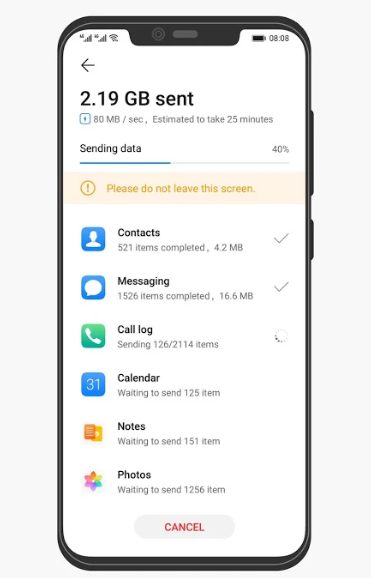
Порядок скачивания и установки
Для аппаратов выпущенных брендом Huawei ничего скачивать не нужно, так как Phone Clone является предустановленной утилитой. Владельцам девайсов других фирм придется посетить магазин:
Порядок действий (без перехода по ссылкам):
- Откройте магазин приложений Google Play (AppGallery на устройствах Хуавей) или App Store.
- В поиске введите «Phone Clone».
- Нужная программа – синий значок, на котором изображены 2 телефона со стрелкой. Чтобы понять, что это точно она, посмотрите на разработчика – должен быть Huawei Internet Services.
- Скачайте и установите утилиту.
Так как Фон Клон создан для передачи данных с Хуавей на Хуавей (или Хонор-Хонор), то при работе с телефонами других фирм могут встречаться баги.
Синхронизация смартфонов
Настройку можно поделить на первичную и вторичную. Что сделать на новом телефоне, чтобы было проще перекинуть данные с Андроида на Андроид:
- Примите лицензионное соглашение об использовании сервисов Huawei и Google.
- Дайте телефону права на использование системных служб, а именно «Wi-Fi» и «Погода».
- Подключитесь к сети.
- Настройте Гугл-сервисы – авторизуйтесь в аккаунте, привязанном к устройству.
- Откройте в настройках раздел «Восстановить приложения и данные».
- Укажите тип восстановления (Гугл-аккаунт, другой Андроид, iPhone).
- Прочитайте краткую инструкцию.
Теперь можно приступать к синхронизации:
- Установите утилиту на оба смартфона (если это не аппараты фирмы Хуавей).
- Откройте Phone Clone на двух гаджетах.
- Девайс, куда будут копироваться данные, отметьте как новый – жмите кнопку «Это новый телефон».
- Аналогично со старым – кнопка «Это старый телефон». На этом же этапе введите пароль от точки доступа Wi-Fi.
Если манипуляции проводятся с девайсами Huawei, то после выбора «старого-нового» телефона отобразится QR-код – отсканируйте его.
Как перенести данные
Когда телефоны будут синхронизованы, достаточно нажать кнопку «Перенос данных» – отобразится список приложений, фотографий, музыки и прочего, доступного для копирования. На устройствах где сканируется QR-код жать ничего не нужно – окно открывается автоматически.
Выберите нужные данные и жмите «Перенос». Остается дождаться завершения процедуры.
Возможные трудности
Утилита сделана человеком, поэтому время от времени проскакивают баги, ошибки. Проблемы, с которыми может столкнуться пользователь:
- Phone Clone «видит» только старый девайс. Проблемы с синхронизацией могут быть вызваны рядом причин: загружена устаревшая версия утилиты, на девайсе старый Android или EMUI, сам смартфон работает с багами и ошибками. Также причиной выступает севшая батарея, антивирус, вмешивающийся в работу программы или неработающий чип, отвечающий за соединение по Wi-Fi;
- приложение открывается, а данные не копируются. Сперва проверьте, как работает интернет. Возможно, на телефоне вирусы или его системные службы работают с ошибками. Если все в норме – переустановите Фон Клон на обоих устройствах, при необходимости обновите, перезагрузите устройства и попробуйте по новой;
- высвечивает ошибку «Ассистент Wi-Fi прервал соединение». Тут понятно – дело в нестабильном соединении. Без Вай-Фая перекинуть данные «по воздуху» не получится.
Phone Clone – утилита, которая экономит массу времени. С ее помощью буквально в несколько кликов можно перекинуть информацию с одного девайса на другой. Изначально программа разрабатывалась для смартфонов Huawei и Honor, но может быть установлена на любой гаджет под управлением Android или iOS.
Источник